电脑店装机教程图解,电脑店装机教程win7方法
发布时间:2023-03-06 15:24:08
大家知道与否?硬盘市场现在鱼龙混杂,二手矿盘、叠瓦盘、奸商贴牌货数不胜数,不少人都被坑过。有时候硬盘出错,不是因为使用不当,而是买来的时候就是个残次品。假如你碰到过这样的情况,建议选购硬盘还是要在品牌官网上购买。如果你更换了新硬盘,那么电脑系统就需要重装过,接下来小编就跟大家分享下电脑店装机教程图解吧。

电脑店装机教程图解
一、怎么制作启动盘?
1、确认电脑处于联网状态下,进入电脑店官网下载u盘启动盘制作工具。
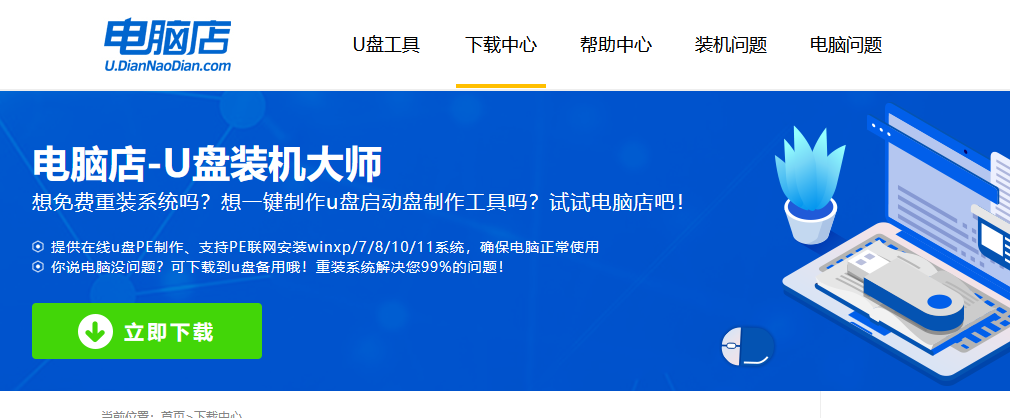
2、将一个8G的u盘插入电脑USB接口,打开制作工具。
3、选择【启动模式】为【USB-HDD】,【分区格式】为【NTFS】,最后点击【全新制作】即可。
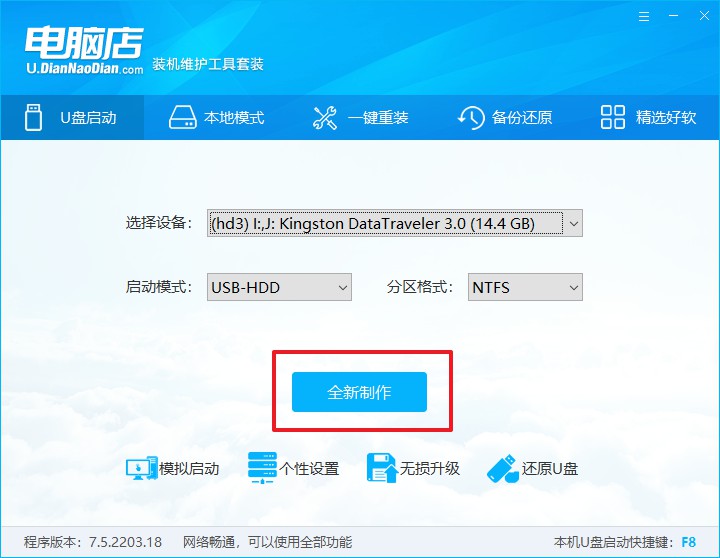
二、怎么设置u盘启动?
1、确认自己电脑的型号,在电脑店官网查询对应的u盘启动快捷键。
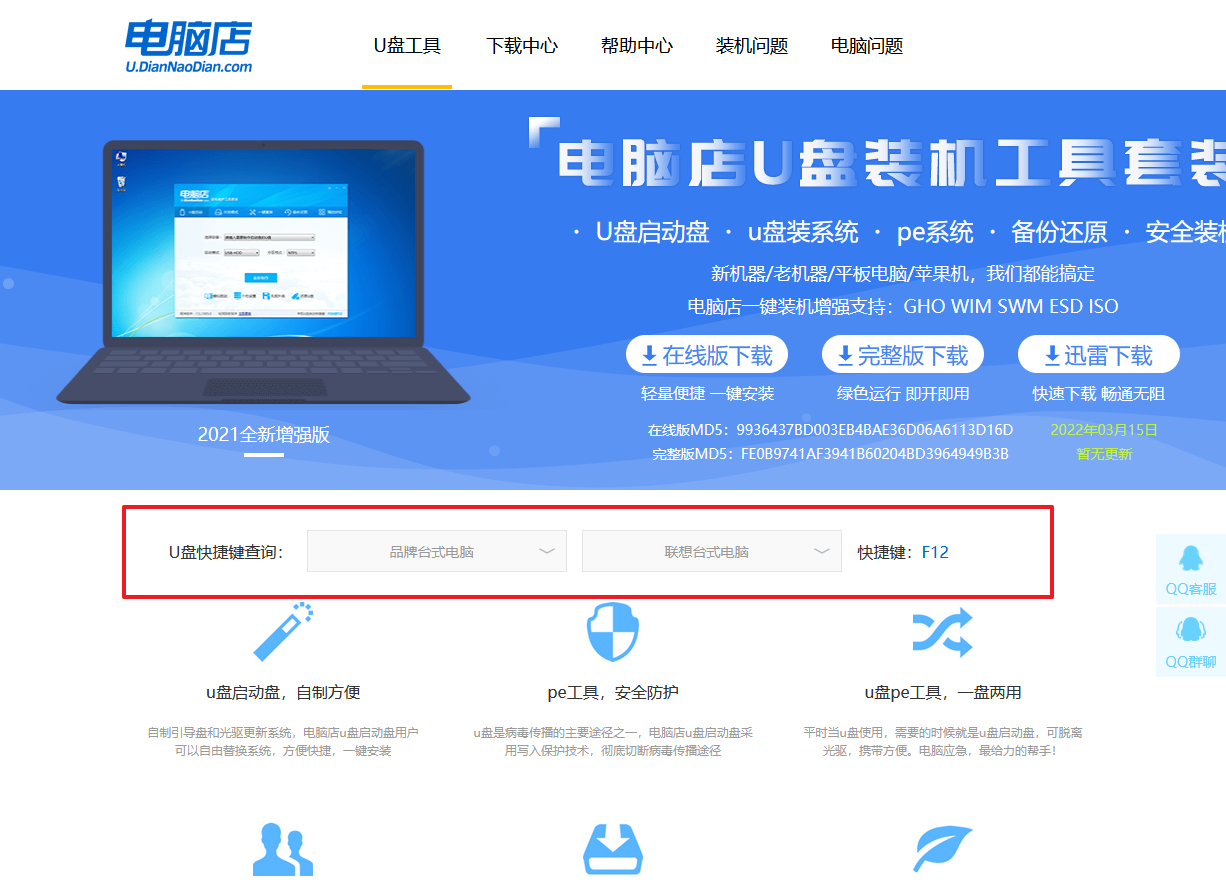
2、将制作好的u盘启动盘插入电脑,重启后按下快捷键,接下来就会进入优先启动项的设置界面。
3、选择u盘启动盘的一项,一般是带有USB字样的选项,回车即可。
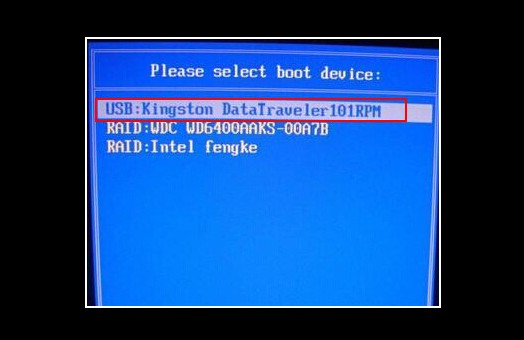
4、接下来就进入电脑店winpe的主菜单了,选择【1】回车。
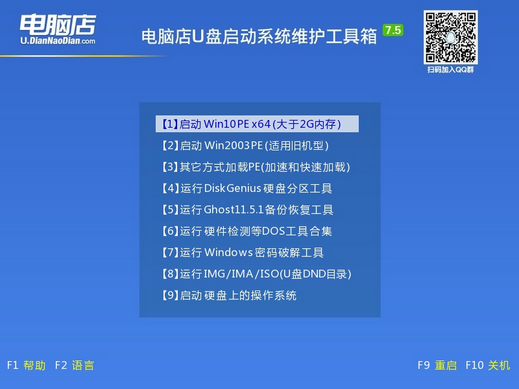
三、如何u盘装机?
1、在桌面打开电脑店一键装机,如下图所示,设置好有关选项,点击【执行】。
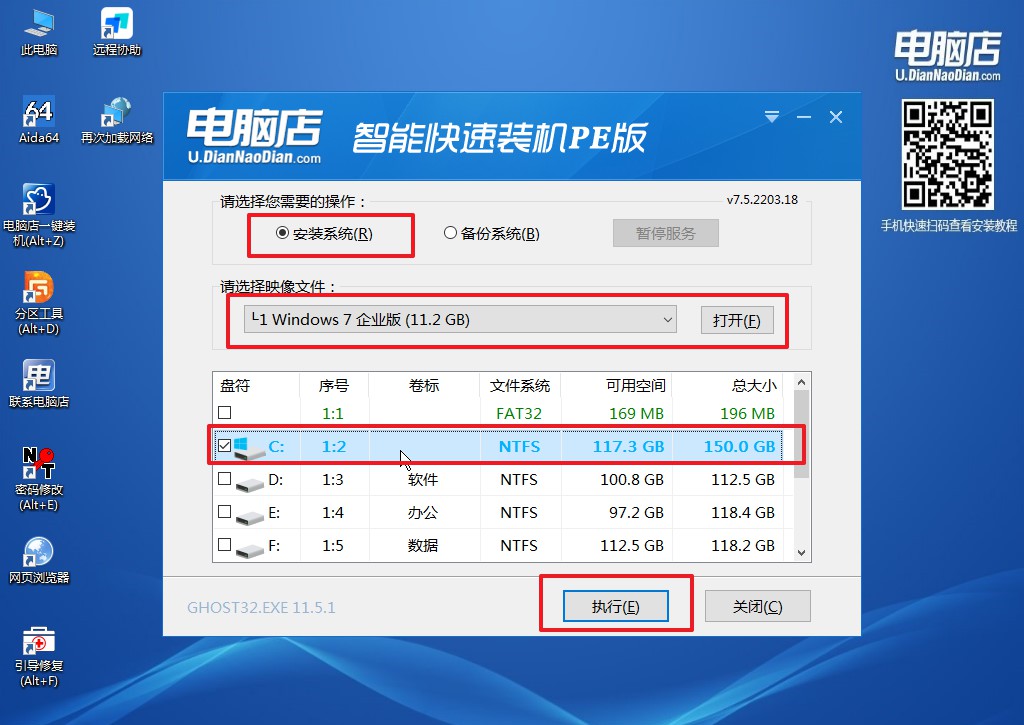
2、在还原窗口中,可默认设置直接点击【是】。
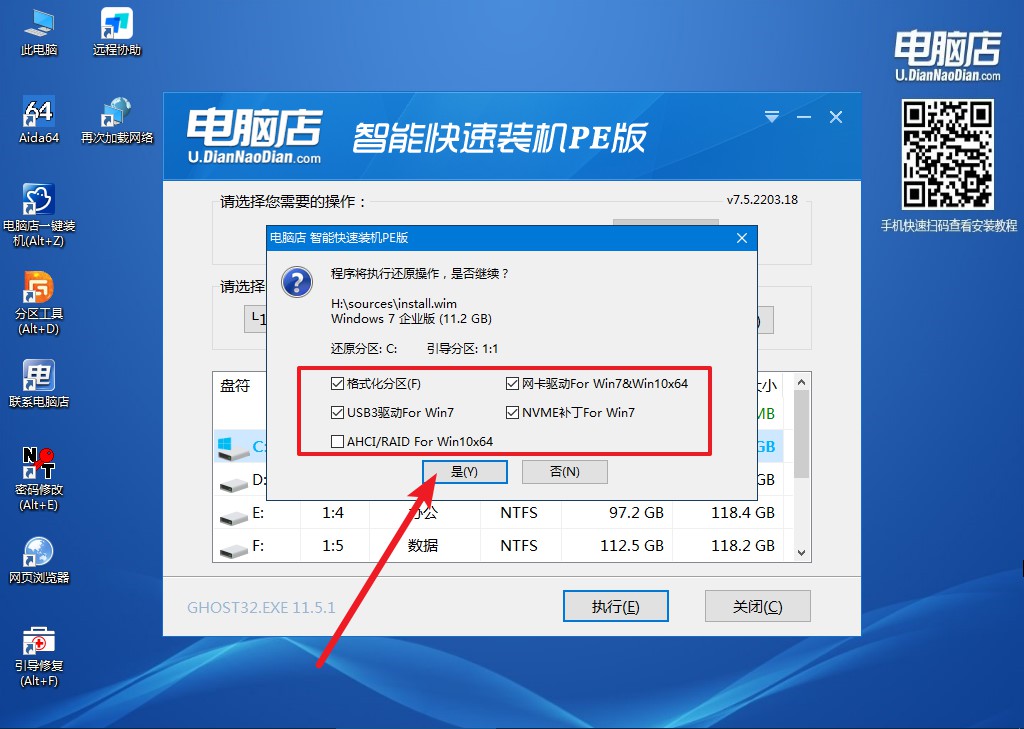
3、勾选【完成后重启】,等待安装完成。
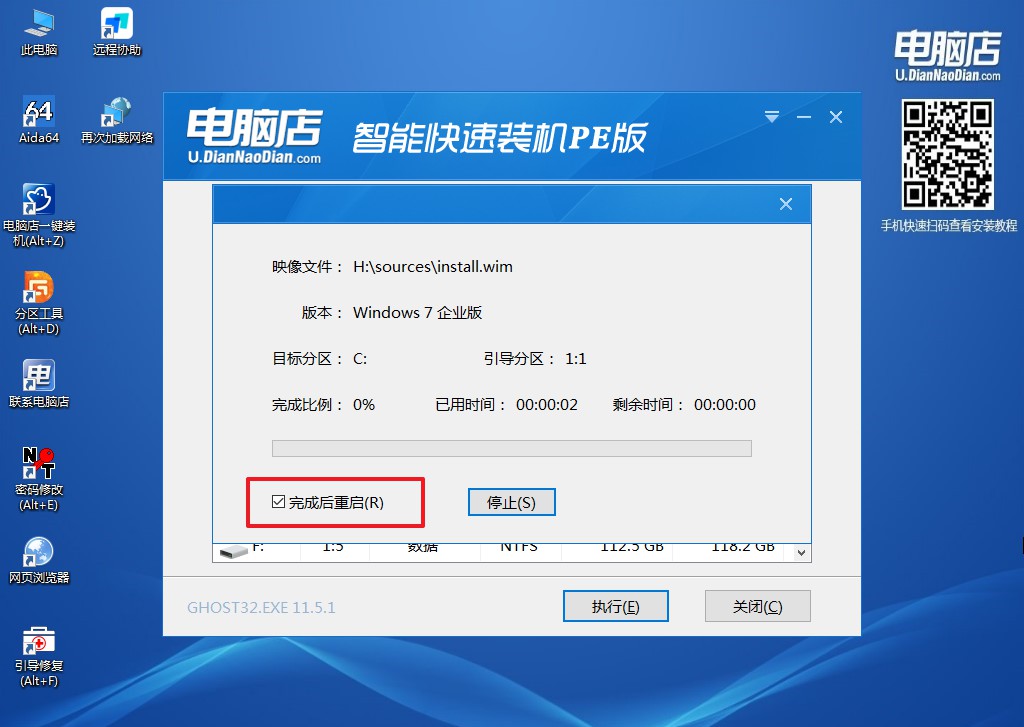
4、重启后就可以进入系统啦!
如果你还没学会,那么可参考:电脑店u盘装系统教程。
电脑店装机教程图解就跟大家分享到这里了,需要重装的朋友可以跟着教程操作一番。关于硬盘数据,建议大家平时还要养成备份数据的习惯。要知道,硬盘坏了假若要数据恢复,运气好,遇到的店家正规专业、收费公道合理;但万一遇到个别“奸商”,看你因为数据丢失而着急,也有可能坐地起价狠宰一波!
责任编辑:电脑店

